如何將 WordPress 網站遷移到另一個域名
已發表: 2021-07-13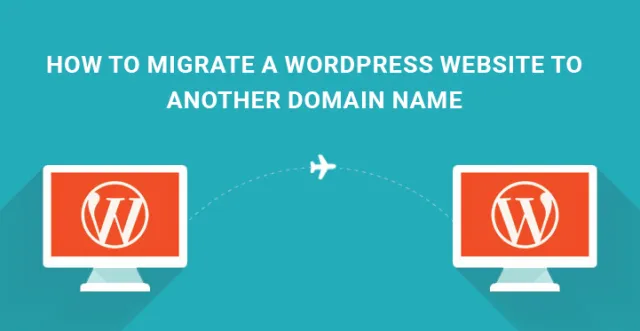
儘管將 WordPress 網站遷移到另一個域名不是一個好主意,但有時它是必要的。
您可能有多種原因來更改域名,這可能是一個法律問題,一個更好的域名以獲得更好的 SEO,您可以在 Hostinger 的關於最佳域名生成器和網絡流量的帖子或接管您網站的其他公司中找到。
大多數人害怕將 WordPress 網站遷移到另一個域名,因為他們覺得他們在 SEO 上所做的所有努力都會付諸東流。
從本質上講,所有頁外 SEO 工作都會通過您的域名反映出來,當您更改它時,認為您網站的 SEO 價值將消失是很合乎邏輯的。
但事實並非如此,因為我們將向您展示將 WordPress 網站遷移到另一個域名而不會失去任何 SEO 價值。
準備
首先要注意的是,當您將 WordPress 網站遷移到另一個域名時,您並沒有更改虛擬主機。 您可以擁有相同的網絡主機,您所要做的就是將您的網站指向另一個域名,該域名可能來自同一網絡主機或不同的網絡主機。
第二件事是你的 SEO 價值會暫時受到影響,隨著時間的推移,它會恢復並恢復到原來的價值。
當您將 WordPress 網站遷移到另一個域名時,會有一些負面的 SEO 值。 您可以通過各種措施顯著減少這種負面的 SEO 影響。
如何將 WordPress 網站遷移到另一個域名
1. 進行完整備份 –

假設您已經購買了新域名,首先要做的是對您的網站進行完整備份。 有許多插件可用於這項工作,例如 VaultPress 或 BackupBuddy。
要安裝插件 BackupBuddy,請從左側菜單轉到儀表板和插件,然後單擊添加新的。 搜索插件,安裝並激活它。
菜單選項 BackupBuddy 將出現在儀表板的左側菜單中。 轉到該位置,然後從下拉菜單中單擊備份。 您可能需要在嚮導中填寫一些字段。 出現實際屏幕後,單擊“完成備份”按鈕。

您需要稍等片刻才能進行完整備份,然後會出現一個帶有“下載備份文件”標籤的按鈕。 單擊它並將備份下載到硬盤驅動器上並安全存儲。
2. 遷移網站 –
要遷移域名,您需要一個名為 Duplicator 的插件。 從左側菜單轉到儀表板和插件,然後單擊添加新的。 按名稱搜索插件,安裝並激活它。
激活後,菜單選項複製器將出現在儀表板的左側菜單中。 單擊該選項,您將看到一個屏幕顯示未找到任何包。
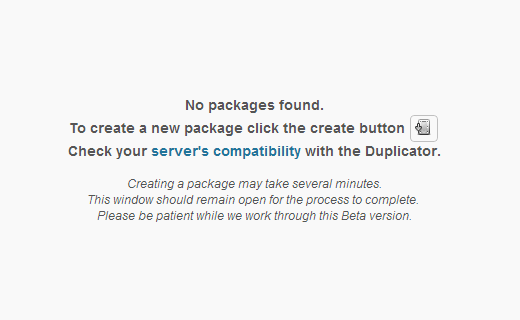

過程開始——
單擊出現的創建按鈕,它將開始復制您的網站的內部過程。 基本上,它會創建一個包含您的 WordPress 網站文件和數據庫的壓縮 (ZIP) 包文件。
可能會要求您提供包文件的名稱,您可以根據需要指定該名稱,也可以將其保留為默認名稱。 該過程可能需要幾分鐘,具體取決於您的文件結構和數量。
完成後,您必須在硬盤上下載軟件包和相關文件(installer.php)。
在新網站上傳 –
現在,是時候上傳壓縮包和相關文件了。 將您的 FTP 軟件(最好是 FileZilla)連接到您的新域名設置。
轉到根目錄並確保沒有文件。 開始在那裡上傳包和文件。 完成後,您需要打開網絡瀏覽器並輸入 www.newdomainname.com/installer.php 並按 Enter。
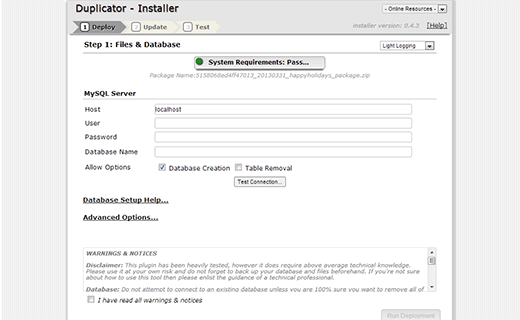
安裝網站 –
Web 瀏覽器上將出現一個新屏幕,要求您提供數據庫設置的詳細信息。 提供詳細信息並啟用複選框表刪除並勾選“我已閱讀所有消息和通知”。 然後單擊運行部署。
安裝程序將從舊網站解包並安裝您的數據庫。 完成後,您將進入更新頁面。 檢查包含新舊 URL 和路徑的字段。 如果需要任何修改,請手動進行並單擊更新按鈕。
安裝後任務 –
安裝過程結束後,您需要進行一些修改。 首先要修改的是永久鏈接。
轉到儀表板,然後轉到設置,然後單擊永久鏈接。 將永久鏈接的結構修改為與您擁有的舊永久鏈接相同,然後單擊“保存”按鈕。
轉到 FTP 軟件,刷新它並刪除文件 installer.php 和其他以“安裝程序”名稱開頭的文件。 這是為了網站的安全。
從技術上講,遷移過程到此完成。 但是您需要做一些事情來避免負面的 SEO 影響。 您需要設置 301 重定向並通知搜索引擎有關更改。
3. 永久 301 重定向 –
通過永久 301 重定向,您將能夠將用戶從舊網站發送到新網站。 事實上,搜索引擎爬蟲會被重定向。
為此,您需要轉到位於 Web 主機中 wp-admin 文件夾中的 .htaccess 文件。 使用 FTP 編輯它並編寫以下代碼。
#Options +FollowSymLinks
重寫引擎開啟
RewriteRule ^(.*)$ http://www.newdomainname.COM/$1 [R=301,L]
將“newdomainname”替換為您網站的新域名。 完成後,保存文件並通過網絡瀏覽器轉到您的舊域名。 您將看到您被重定向到新域名。
4. 通知 Google 和用戶
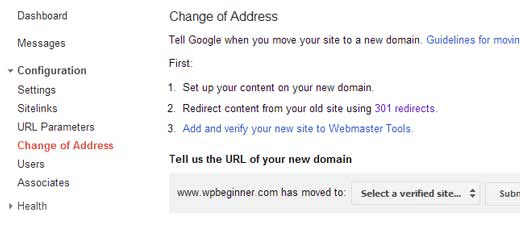
轉到 Google 網站管理員工具,然後從左側菜單轉到配置。 在下拉選項中,單擊更改地址。 您必須編寫新域名並進行驗證。
除此之外,您必須在更改前幾週通過社交媒體、電子郵件通訊和其他各種方式通知您的用戶。 希望這篇文章對您有用,如果您在遷移過程中遇到任何問題,請告訴我們。 謝謝你。
